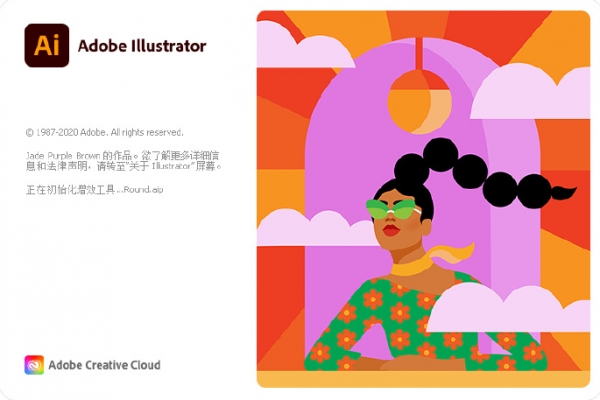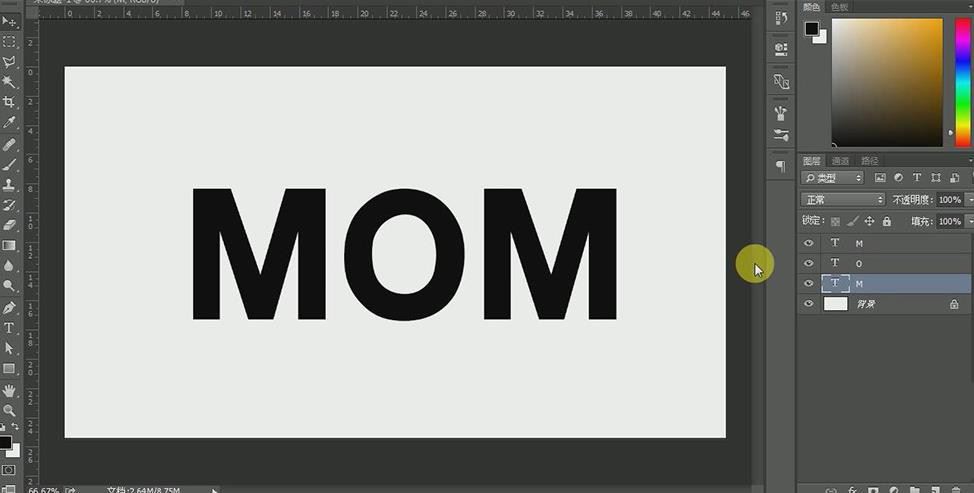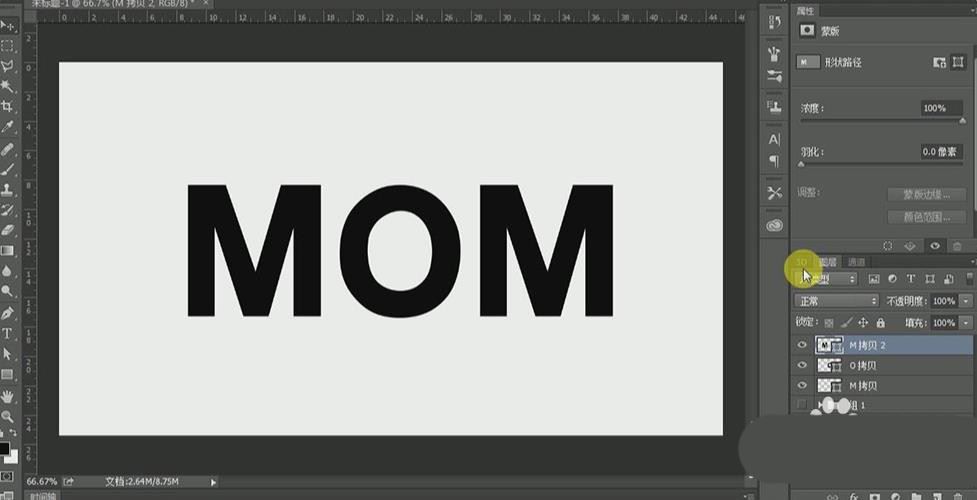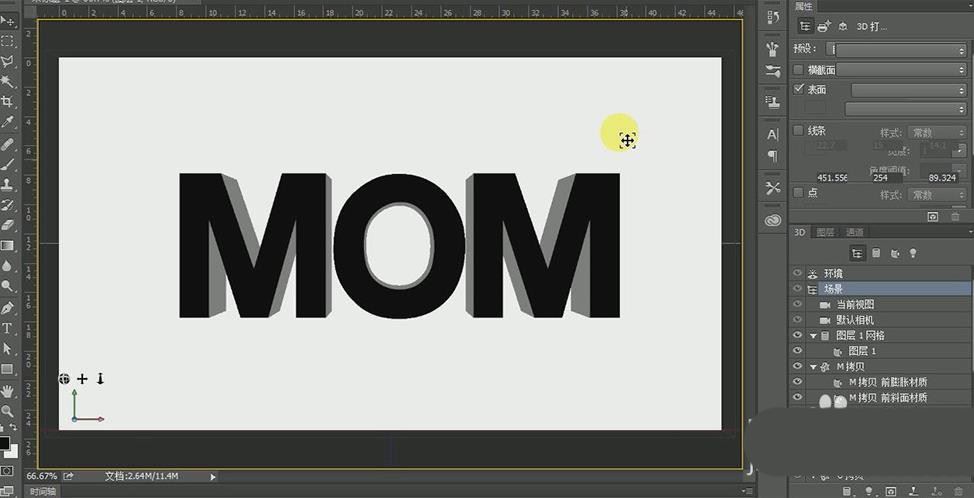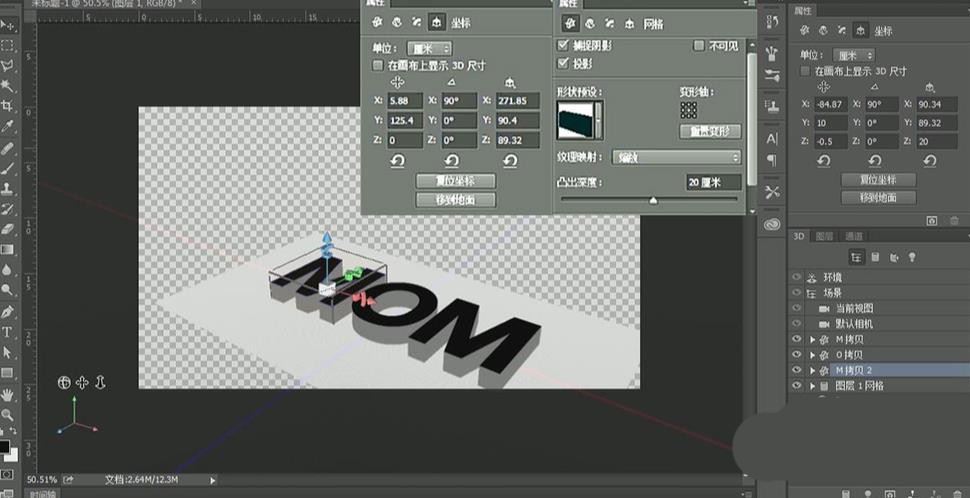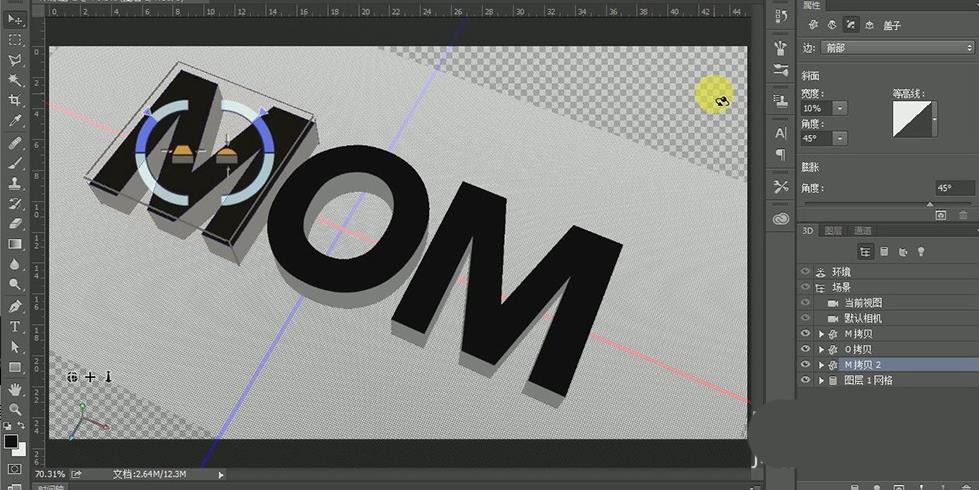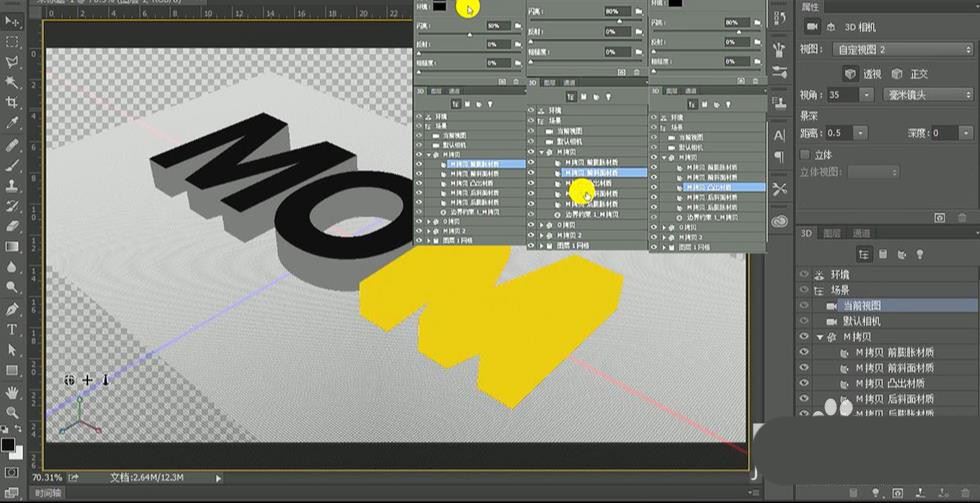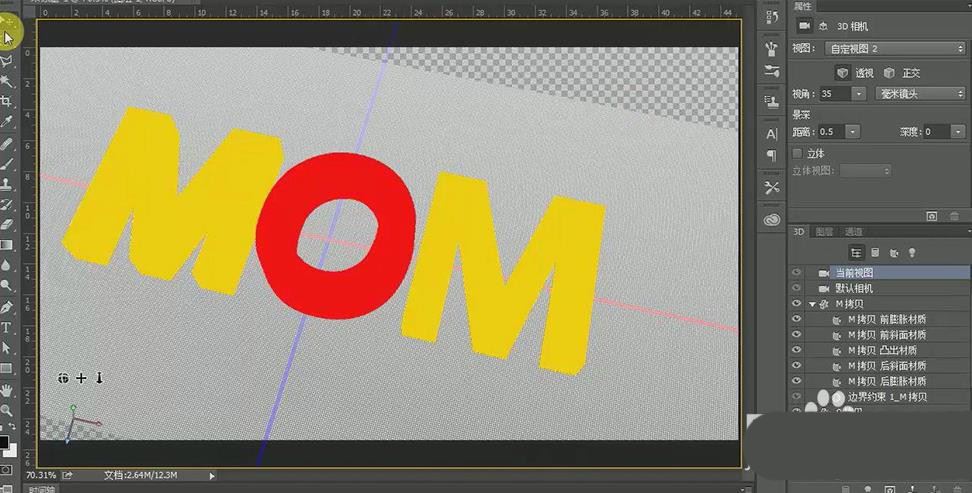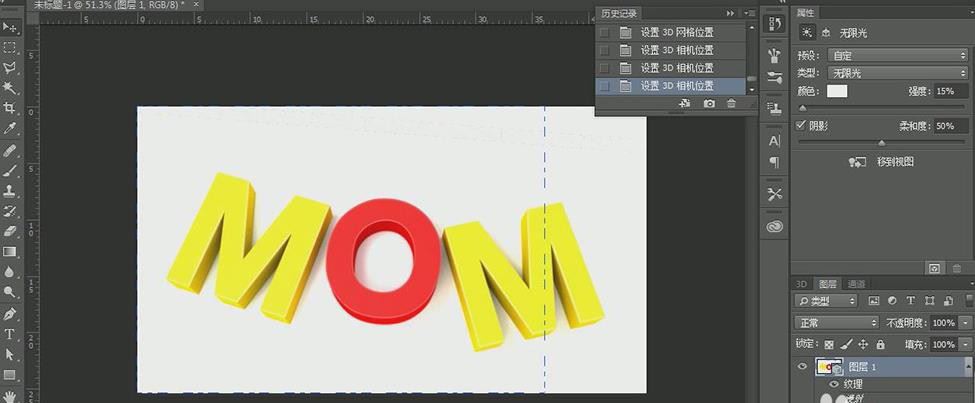ps文字添加三维立体效果方法介绍
时间:2022-09-13 来源:网络 人气:
用户如果想要使用ps软件自行设计制作3D立体艺术字的话,需要使用到的工具还是非常多的。所以小编下面就专门为还不知道该如何操作的小伙伴,具体地讲解了文字添加三维立体效果的方法,快一起来看看吧!
ps文字添加三维立体效果方法介绍
1.打开界面后,新建空白画布,用字符工具分别输入M、O、M文字
2.随后各将三个文字复制拷贝一份,右键点击转换为形状按钮,并将窗口菜单的工作区页面切换为3D
3.接着为文字创建3d模型,填充白色,进行合并
4.然后将图形坐标的x轴改为90°,凸出深度设置为20cm
5.完成以后选中三个字母模型,选择盖子面板,将宽度改为10%
6.找到M模型中的前膨胀材质,将其改为纹理塑料,颜色选为黄色,并将前斜面材质以及凸出材质改为光面塑料,颜色黄色
7.同样的操作修改O模型,颜色为红色
8.最后适当调节亮度以及位置,点击渲染按钮即可
作者 系统之城
相关推荐
- Office2024/2019/2016/2010/2025永久激活码 全系列全版本2025
- Win11全系通用激活码 安装序列号KEY万能 更换系统产品密钥
- win10/win11专业版激活码 (2025年6月28日更新) 全版本通用
- Windows11/10系统永久激活码2025 Office全系列永久激活码2025
- Win11专业版永久激活支持更新 Win11最新激活码支持后续版本
- win11+office2024最新激活码专业版等密钥 无需激活工具含安装包2025
- Office2024激活码大全含安装程序 Office2024序列号永久使用
- 用脚本激活window10的方法推荐 win10版本秘钥永久可用
- 极限精简版win11 24H2专业版915M 一键安装永久激活v2025
- 2025年Windows10永久激活码 2025年Win10永久神KEY密匙序列号
教程
教程排行
- 1 电脑开机提示please power down and connect the pcie power
- 2 win10专业版永久激活密钥
- 3 2023最新office365永久激活方法与激活密钥(office365官方原版安装包)
- 4 官方 Windows 11 激活密钥 Windows 11 23H2 序列号(永久激活)
- 5 2023年9月 Office 2019 专业增强版 产品激活密钥(100%永久激活)
- 6 win11专业版激活密钥(2022年12月最新激活码附激活方法)
- 7 最新 Office2019 永久密钥 Office2019 专业增强版激活码
- 8 2023年03月网易uu加速器(最新兑换码15天SVIP领取)
- 9 如何重装系统win7的五种方法
- 10 最新支持office全系列2023永久激活密钥_Microsoft Office2023永久激活码工

系统教程
- 1 应用程序无法正常启动,游戏软件报错0xc0000142解决办法+修改工具
- 2 Win11/win10/Win7系统各版本永久激活密钥及激活错误解决方法
- 3 Vmware17/16虚拟机去虚拟化工具修改虚拟机硬件教程+成品系统过检测
- 4 联想笔记本如何重装系统?联想笔记本重装系统的方法
- 5 联想拯救者Y7000P如何重装系统?笔记本重装纯净系统工具镜像
- 6 MSDN下载哪个版本最稳定?最稳定的MSDN系统推荐
- 7 稳定版 Windows Server 2022 22H2 服务器系统 正式版免激活
- 8 ROG枪神7如何重装系统?重装枪神7笔记本系统的方法
- 9 Win11电源选项快速启动选项没了怎么办
- 10 暗影精灵4笔记本蓝屏后无法开机如何解决